
Problemen met e-mails op iPhone of iPad? De Mail-app die vooraf is geïnstalleerd op alle Apple-apparaten, zoals de iPhone, iPad en Mac, wordt veel gebruikt door iOS- en iPadOS-gebruikers om e-mails te verzenden en ontvangen, ongeacht de e-mailservice die ze gebruiken. En het gedraagt zich meestal zoals verwacht, maar soms ontvangt u geen e-mails of ondervindt u andere problemen met e-mail op de iPhone of iPad. Dit artikel is bedoeld om e-mailproblemen met de Mail-app op iPhone en iPad op te lossen.
Apple stelt gebruikers in staat om meerdere accounts met aparte inboxen in de Mail-app te gebruiken, waardoor het niet meer nodig is om e-mailapps van derden uit de App Store te installeren. Mail werkt meestal prima, maar in zeldzame gevallen kan het gebeuren dat nieuwe e-mails niet worden geladen en dat u belangrijke berichten misloopt. Dit kan verschillende redenen hebben, maar tegen de tijd dat u zich realiseert dat uw app niet goed werkt, kan het te laat zijn en kunt u een relevant bericht of belangrijke e-mail missen. Daarom, als u begint te merken dat u geen e-mails ontvangt, is het belangrijk om dit zo snel mogelijk op te lossen.
In dit artikel helpen we je problemen met de Mail-app op iOS en iPadOS op te lossen en op te lossen.
Problemen oplossen met e-mail op iPhone en iPad
Laten we eens kijken naar de verschillende methoden voor probleemoplossing om ontbrekende e-mails in de stock Mail-app van iPhone en iPad op te lossen. Dit zijn meestal basisstappen, waarvan u misschien al op de hoogte bent. In de overgrote meerderheid van de gevallen zou een van deze methoden het probleem echter moeten oplossen.
1. Zorg ervoor dat uw iPhone en iPad zijn verbonden met internet
Dit klinkt misschien gek, maar de Mail-app heeft een stabiele internetverbinding nodig om goed te kunnen werken. Controleer daarom of uw iOS-apparaat is verbonden met een Wi-Fi- of mobiel netwerk en zorg ervoor dat u toegang hebt tot internet via andere applicaties. Probeer bijvoorbeeld Safari te gebruiken om een webpagina te laden.
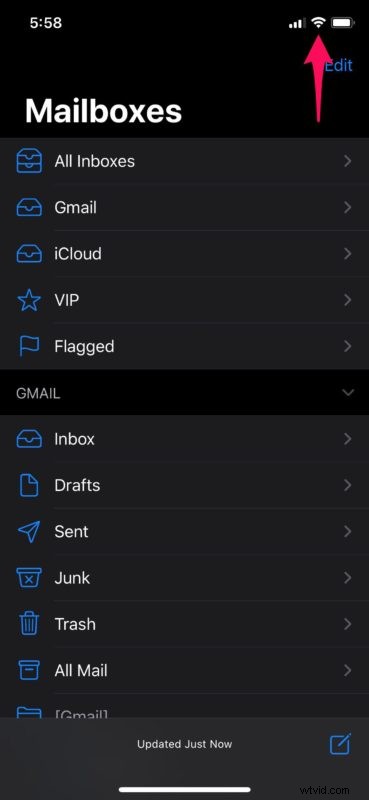
2. Sluit de app geforceerd
U bent misschien een van die mensen die veel apps in het multitasking-menu heeft omdat u ze niet echt sluit. Probeer de Mail-app geforceerd te sluiten om te zien of dat het probleem oplost. Om dit te doen, sleept u langzaam omhoog vanaf de onderkant van het scherm en veegt u vervolgens omhoog om de toepassing geforceerd te sluiten. Start nu de app opnieuw en controleer op nieuwe e-mails.
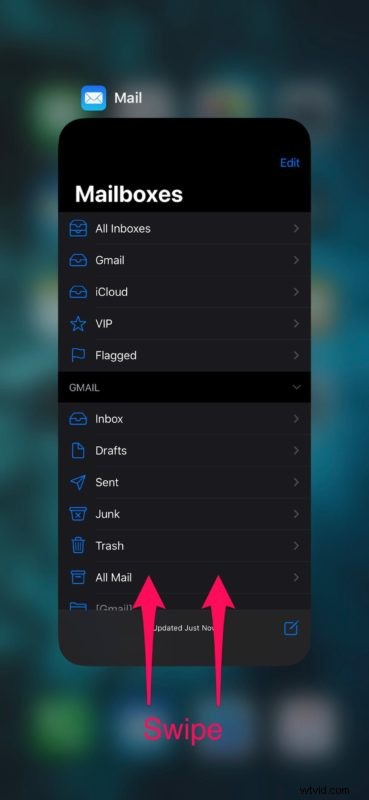
3. Handmatig vernieuwen om te controleren op nieuwe e-mail
Hoewel de Mail-app meestal automatisch op nieuwe e-mail controleert, kan in sommige gevallen een handmatige verversing nodig zijn. Je kunt geforceerd controleren op nieuwe e-mails door 'naar beneden trekken om te vernieuwen' te gebruiken terwijl je in de inbox bent.
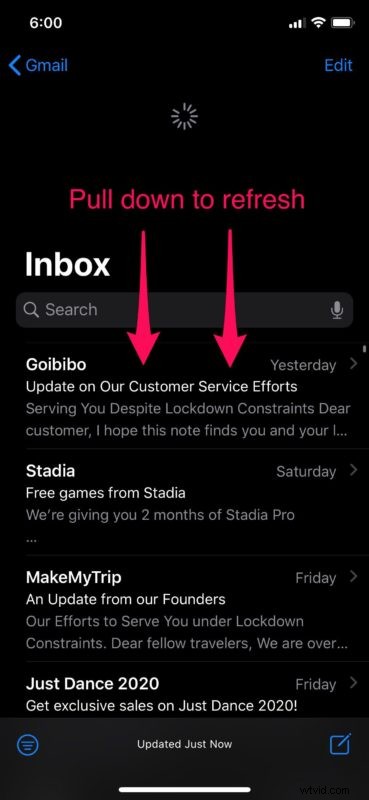
4. Controleer de instellingen van de e-mailaccount
Als u onlangs het wachtwoord van uw e-mailaccount of andere informatie hebt gewijzigd, kan dat de reden zijn waarom u geen nieuwe e-mails ontvangt. U moet het bijgewerkte wachtwoord voor uw account invoeren om te synchroniseren met de Mail-app van Apple. Zorg er dus voor dat de gegevens van uw e-mailaccount correct zijn binnen de instellingen door de onderstaande stappen te volgen.
- Ga naar de app 'Instellingen' op je apparaat. Scroll naar beneden en tik op "Wachtwoorden en accounts".
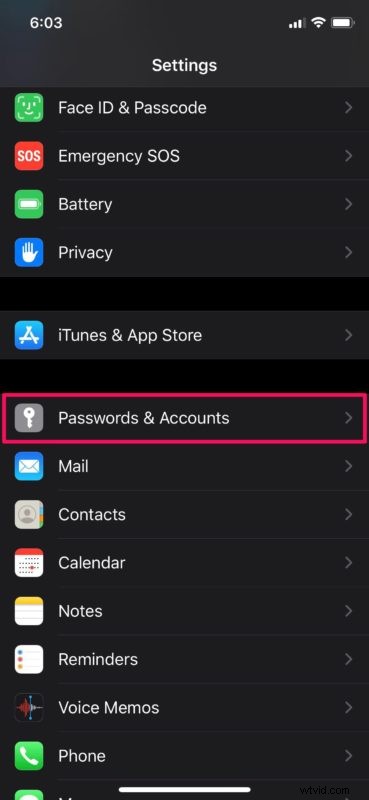
- Kies hier het e-mailaccount dat je gebruikt met de Mail-app onder Accounts.
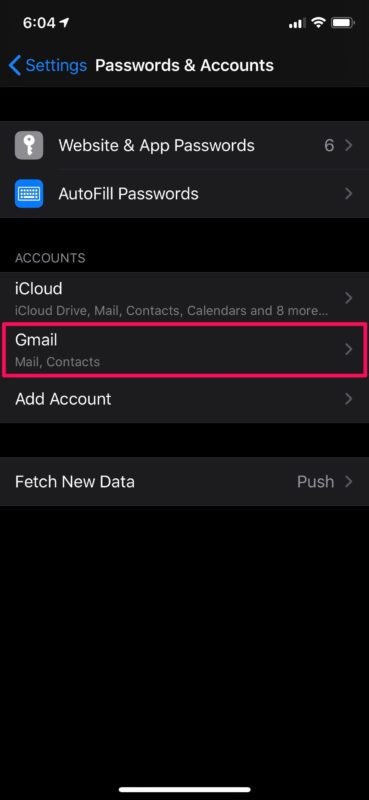
- Als u wordt gevraagd uw wachtwoord opnieuw in te voeren, tikt u erop en werkt u uw wachtwoordgegevens bij. Dit zou uw probleem waarschijnlijk moeten oplossen. Probeer je inbox te vernieuwen en bekijk het zelf.
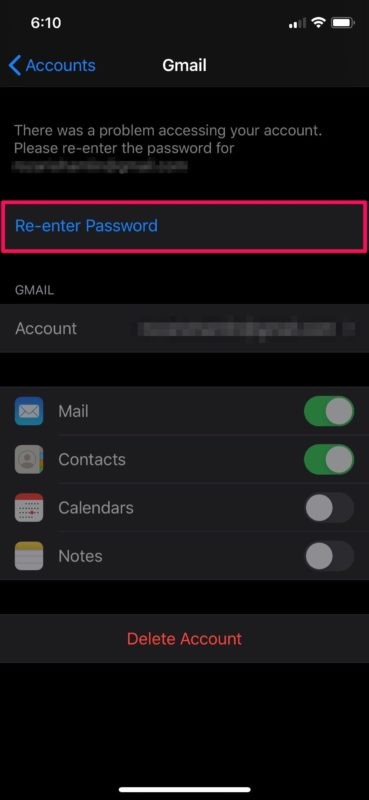
5. Start je iPhone en iPad opnieuw op
Het laatste dat u zou willen proberen, is simpelweg uw iOS-apparaat opnieuw op te starten. Dit kan worden gedaan door uw apparaat gewoon uit te schakelen en weer aan te zetten. Als u een iPhone of iPad gebruikt zonder een fysieke startknop, houdt u de zijknop en de knop Volume omhoog ingedrukt om het afsluitmenu te openen. Als u echter een iPhone of iPad met een fysieke startknop gebruikt, hoeft u alleen de aan / uit-knop ingedrukt te houden. Je kunt je iPhone of iPad ook afsluiten via Instellingen.
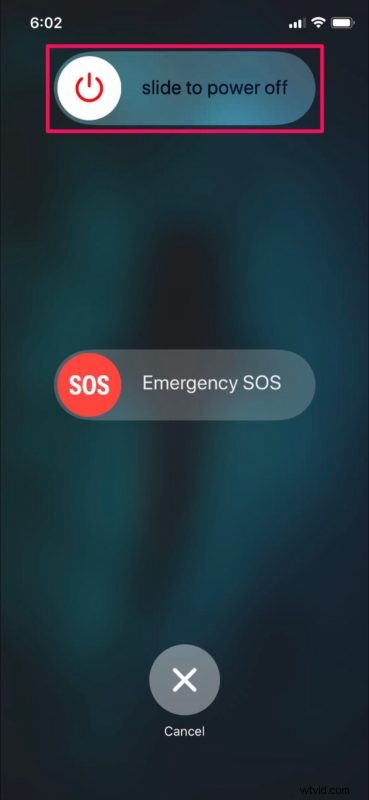
In sommige gevallen kan een gedwongen herstart nodig zijn, wat enigszins verschilt van de zachte herstartmethode waar we zojuist over hebben gesproken.
Als u een iOS- of ipadOS-apparaat met een fysieke startknop gebruikt, kunt u dit doen door de aan / uit-knop en de startknop tegelijkertijd ingedrukt te houden totdat u het Apple-logo op het scherm ziet. Als u echter een nieuwere iPhone of iPad met Face ID gebruikt, moet u eerst op de knop Volume omhoog klikken, gevolgd door de knop Volume omlaag en vervolgens de zij- / aan / uit-knop ingedrukt houden totdat u het Apple-logo ziet.
Als geen van deze stappen het probleem met de Mail-app heeft opgelost, is de kans groot dat uw e-mailservice uitvalt of dat de servers tijdelijk onderhoud ondergaan. Dat gezegd hebbende, hebben we vrijwel alle mogelijke redenen besproken waarom u geen nieuwe e-mails ontvangt en hoe u deze kunt oplossen.
Is het je gelukt om de Mail-app op je iPhone en iPad te repareren om nieuwe e-mails te ontvangen? Welke van deze methoden voor probleemoplossing die we hier hebben besproken, werkte voor u? Heb je een andere oplossing gevonden? Laat ons uw ervaringen weten in de opmerkingen hieronder.
